Настройка телефона, Настройка gxp2124 с помощью клавиатуры, Советы по использованию клавиатуры – Grandstream GXP2124 Quick Installation Guide User Manual
Page 23: Настройка gxp2124 с помощью веб-обозревателя
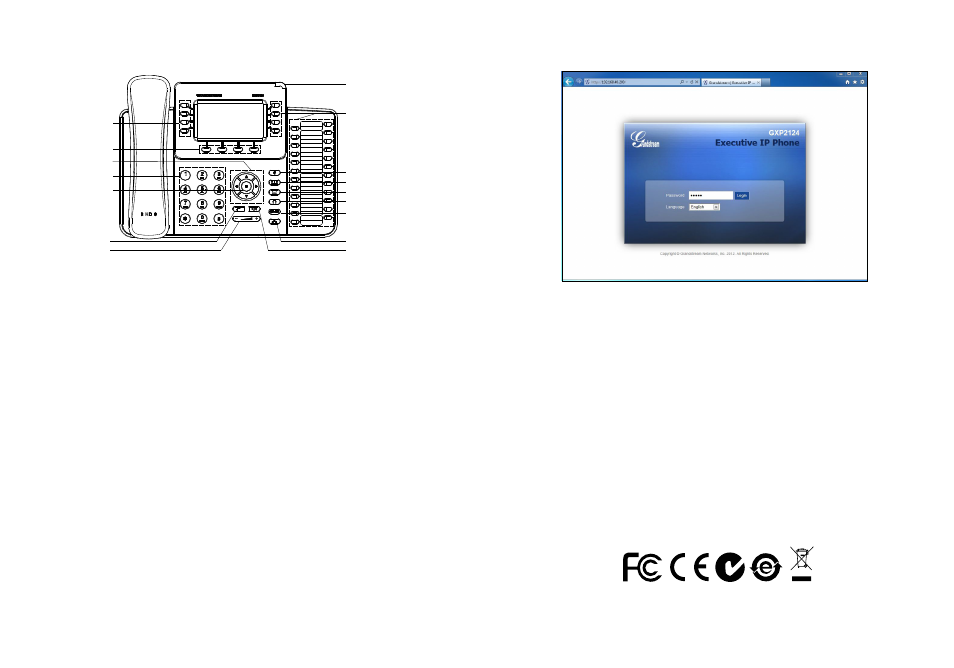
Настройка GXP2124 с помощью клавиатуры:
1. Убедитесь, что телефон не активен;
2. Для доступа к вариантам меню для настройки телефона нажмите кнопку
“МЕНЮ”;
3. Для конфигурации настроек SIP Proxy, Outbound Proxy, SIP User ID, SIP
Auth ID, SIP Password выберите МЕНЮ->Config;
4. Для настройки основных функций телефона используйте варианты МЕНЮ
– например: IP-адрес при использовании статического IP. Подробности
приведены в руководстве пользователя GXP2124;
5. Дополнительные настройки, которые могут быть необходимы для
конфигурации телефона, можно получить, обратившись к провайдеру по
обслуживанию Интернет-телефонии.
1. Для доступа к МЕНЮ нажмите круглую кнопку МЕНЮ;
2. Навигация по меню осуществляется с помощью кнопок ВВЕРХ/ВНИЗ и
ВПРАВО/ВЛЕВО;
3. Для подтверждения выбора меню нажмите круглую кнопку МЕНЮ;
4. При входящем звонке, снятии с подставки, или если режим МЕНЮ не
активен в течение 60 секунд, телефон автоматически выйдет из режима
МЕНЮ.
Советы по использованию клавиатуры:
НАСТРОЙКА ТЕЛЕФОНА:
Настройка GXP2124 с помощью веб-обозревателя:
1.Проверьте, подключен ли телефон к питанию и к Интернету;
2. Для перехода в меню телефона нажмите кнопку МЕНЮ;
3. Нажимайте кнопку со стрелкой ‘вниз” до положения “Состояние” и нажмите
кнопку МЕНЮ, чтобы проверить IP-адрес;
4. Введите IP-адрес в обозреватель ПК (См. рисунок справа);
5. Пароль администратора по умолчанию: “admin”; пароль конечного поль-
зователя по умолчанию: “123”.
Примечание. Подробное руководство пользователя можно загрузить здесь.
http://www.grandstream.com/support
41
42
Линейные клавиши
Функциональн
ые клавиши
Клавиши навигации
Клавиша меню/OK
Стандартная
клавиатура
Отправить
Громкость
Индикатор ожидания
сообщений
Телефонная книга
Сообщение
Гарнитура
Передача
Конференция
Динамик
Многофункциональные
клавиши
Без звука
